
- •Нижегородский государственный технический университет им. Р.Е. Алексеева
- •Электромагнитное моделирование средствами Microwave Office
- •Нижний Новгород 2011
- •1 Цель работы и подготовка к работе
- •2 Краткое описание em Analysis
- •3 Задания к работе
- •4 Порядок выполнения работы и дополнительные сведения о электромагнитном моделировании в системе Microwave Office.
- •4.1 Создание нового проекта
- •4.2 Создание электромагнитной структуры
- •4.3 Определение частот моделирования
- •4.4 Определение корпуса
- •4.5 Создание топологии
- •4.6 Просмотр 3-х мерной структуры
- •4.7 Добавление портов и площадок для возбуждения поверхностных токов
- •4.8 Выполнение электромагнитного моделирования
- •4.9 Отображение результатов на графике
- •4.10 Просмотр сеточной структуры модели, анимации токов и е-поля
- •5 Требования к отчету о выполнении работы
- •6 Контрольные вопросы
- •7 Рекомендуемая литература
4.6 Просмотр 3-х мерной структуры
В Microwave Office поддерживается 2-х мерное и 3-х мерное представления электромагнитных структур. Чтобы создать 3-х мерное представление:
1. Щелкните левой кнопкой мыши на поле 2D-структуры.
2. Выберите View > New 3D View в выпадающем меню или нажмите значок New Schematic 3D View на панели инструментов. На рабочем поле появится трёхмерное изображение, как показано на рисунке 8.
Примечание. Изменить вид отображения 3-х мерной структуры можно, щёлкнув левой кнопкой мышки по нужному значку на панели инструментов: Ortho, Top, Front или Left.
Чтобы вращать 3-х мерную структуру, нажмите её левой кнопкой мышки и, не отпуская кнопки, перемещайте мышку.
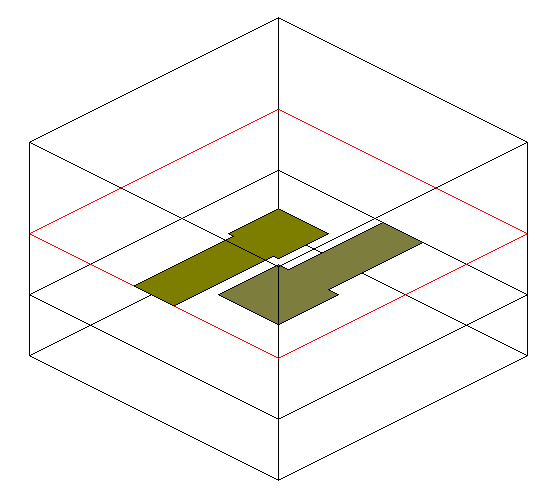
Рисунок 8 – 3D вид топологии (промежуточный)
Примечание. Обратите внимание на то, что толщина слоев в 3D-отображении определяется не только заданным параметром толщины, но и параметром Draw Scale – масштабом отображения.
4.7 Добавление портов и площадок для возбуждения поверхностных токов
При электромагнитном моделировании можно определять электрические порты на краю платы (т.е. внешние порты) или как зонд, проходящий через нижнюю или верхнюю крышки (т.е. внутренние порты).
Чтобы определить внешний порт:
1. Щёлкните левой кнопкой мышки по проводнику в окне электромагнитной структуры. Обратите внимание, что этот проводник должен быть позиционирован точно на краю подложки прежде, чем добавлять внешний порт. Дело в том, что для возбуждения и согласования собственных волн в линии источник тока необходимо включать в разрыв между проводниками линии и боковыми стенками. Поэтому порт моделируется с помощью площадок с вспомогательными поверхностными источниками тока. Один край этой площадки должен быть замкнут на корпус, а другой – на проводник
2. Выберите Draw > Add Edge Port в выпадающем меню или щёлкните левой кнопкой мышки по значку Edge Port на панели инструментов.
3. Поместите курсор на левый край меньшего проводника, пока не отобразится квадрат, и щёлкните левой кнопкой мышки, чтобы зафиксировать порт. Маленькая площадка с номером 1 появится на левом краю проводника (рисунок 9).
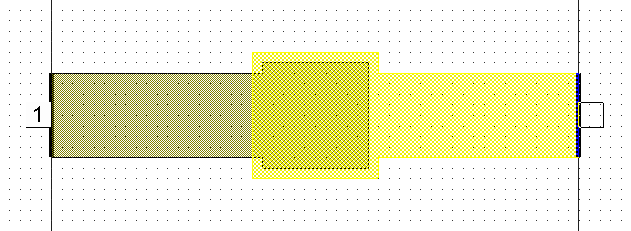
Рисунок 9 – Добавление портов
Чтобы образовать площадку для поверхностных токов возбуждения, референсную плоскость порта необходимо отодвинуть от края подложки. Для образования такой площадки на порте 1:
4. Щёлкните правой кнопкой мышки в окне электромагнитной структуры и выберите View Area во всплывающем меню или нажмите значок View Area на панели инструментов. Курсор будет отображаться в виде лупы.
5. Поместите курсор чуть выше и левее верхнего левого угла меньшего проводника, нажмите левую кнопку мышки и, не отпуская кнопки, переместите курсор к правому нижнему углу этого проводника так, чтобы выделить весь проводник с портом и отпустите кнопку мышки.
6. Щёлкните левой кнопкой мышки по порту 1. По углам отобразятся четыре квадрата.
7. Установите курсор мышки на край порта так, чтобы курсор отображался в виде двойной стрелки.
8. Нажмите левую кнопку мышки и удерживайте её, пока будут отображены значения dx, dy.
9. Не отпуская кнопки мышки, перетащите курсор, пока не будет отображено нужное значение dx (рисунок 10). Отпустите кнопку мышки, чтобы зафиксировать площадку.
Примечание. С целью исключить влияние линии передачи, делается операция вынесения портов на всю длину подводящей линии передачи.
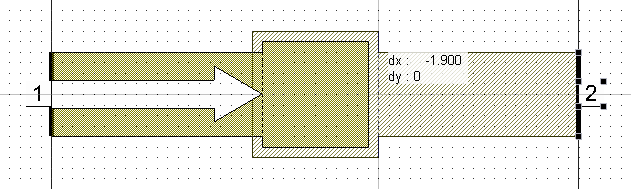
Рисунок 10 – Операция вынесения портов
